教你加快XP系统的运行速度
怎样提高内存运行速度
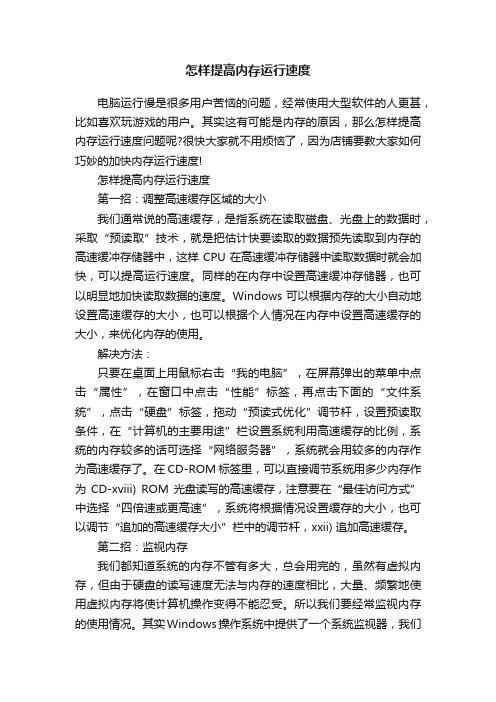
怎样提高内存运行速度电脑运行慢是很多用户苦恼的问题,经常使用大型软件的人更甚,比如喜欢玩游戏的用户。
其实这有可能是内存的原因,那么怎样提高内存运行速度问题呢?很快大家就不用烦恼了,因为店铺要教大家如何巧妙的加快内存运行速度!怎样提高内存运行速度第一招:调整高速缓存区域的大小我们通常说的高速缓存,是指系统在读取磁盘、光盘上的数据时,采取“预读取”技术,就是把估计快要读取的数据预先读取到内存的高速缓冲存储器中,这样CPU在高速缓冲存储器中读取数据时就会加快,可以提高运行速度。
同样的在内存中设置高速缓冲存储器,也可以明显地加快读取数据的速度。
Windows可以根据内存的大小自动地设置高速缓存的大小,也可以根据个人情况在内存中设置高速缓存的大小,来优化内存的使用。
解决方法:只要在桌面上用鼠标右击“我的电脑”,在屏幕弹出的菜单中点击“属性”,在窗口中点击“性能”标签,再点击下面的“文件系统”,点击“硬盘”标签,拖动“预读式优化”调节杆,设置预读取条件,在“计算机的主要用途”栏设置系统利用高速缓存的比例,系统的内存较多的话可选择“网络服务器”,系统就会用较多的内存作为高速缓存了。
在CD-ROM标签里,可以直接调节系统用多少内存作为CD-xviii) ROM光盘读写的高速缓存,注意要在“最佳访问方式”中选择“四倍速或更高速”,系统将根据情况设置缓存的大小,也可以调节“追加的高速缓存大小”栏中的调节杆,xxii) 追加高速缓存。
第二招:监视内存我们都知道系统的内存不管有多大,总会用完的,虽然有虚拟内存,但由于硬盘的读写速度无法与内存的速度相比,大量、频繁地使用虚拟内存将使计算机操作变得不能忍受。
所以我们要经常监视内存的使用情况。
其实Windows操作系统中提供了一个系统监视器,我们可以用来监视内存的使用情况。
如果用监视器觉得太麻烦,还可以在任何一个文件窗口中,选择“帮助/关于Windows”菜单,在打开的窗口中就可以看到目前内存使用的情况,一般只有60%的内存资源可用时,就要注意调整内存了,不然就会严重影响你的运行速度和系统性能。
怎样给xp瘦身啊

以前习惯了用98、2000的朋友可能刚刚使用XP的时候会有这样的感觉怎么这么慢呀~是不是自己的硬件配置不够高和XP系统的兼容性不好呢?~其实这种原因比较少见大多数原因还是因为微软的过错因为XP系统捆绑了太多我们普通用户几乎10年才能用到一次的东西(有点夸张但是有些东西真一次也没用到过呀~)后台没用的服务太多~总之XP是微软历史上最稳定,最佳界面,最多功能的操作系统~但是也有很多不足
只要你已拷贝了安装文件,完全可以这样做。
6.将工具软件装在系统盘,应用软件装在其他硬盘,特别提醒:你的FOXMAIL、QQ还有类似这样的东东,千万不可装在系统盘中,一旦系统完了,你也就OVER了:)(这对重装系统也有好处)。
7.删除winodwsime下不用的输入法!(曰文,韩文,简体中文输入法,84.5MB)
九,删除其它无用文件建议使用supercleaner
十, NTFS分区中的文件压缩
Windows XP对NTFS分区的文件提供了文件压缩属性,可有效的节省磁盘空间。
在NTFS分区中,选择要压缩的文件或文件夹,单击鼠标右键,在快捷菜单中选择“属性”命令,然后在“属性”对话框的“常规”选项卡中单击“高级”按钮,在新对话框中的“压缩或加密属性”栏里勾选“压缩内容以便节省磁盘空间”复选框,在“确定”后你会发现文件所占用的磁盘空间大大减少了。
2.删除驱动备份
winodwsdriver cachei386目录下的Driver.cab文件(73mb)
3.取消系统还原(但记得要保留系统盘的系统还原哟,如果你不想用,就全给关闭了,反正我是保留着:)
4.删除Help文件(减掉40多mb)
5.删掉WINDOWSsystem32dllcache下文件(减去200-300mb),这是备用的dll文件
怎么让老电脑运行得更快

怎么让老电脑运行得更快几年前买的电脑,现在来看已经很“老”了。
运行很慢,时不时就会停止工作一段时间,什么操作都无反应。
那么怎么让老电脑运行得更快呢?接下来大家跟着店铺一起来了解一下让老电脑运行得更快的解决方法吧。
让老电脑运行得更快方法1. 简化启动项随着使用时间的增长,Windows系统通常都会加载大量启动项,这无疑会拖慢启动速度。
首先,我们可以运行msconfig来取消一些第三方软件的启动项,也可借助类似电脑管家这样的软件更直观地对启动项进行优化。
2. 系统清理如果优化启动项的效果有限,我们还可以进行更深程度的系统清理来提升PC速度。
简单来说,就是首先杀毒、扫描系统,查看是否有一些恶意软件拖慢系统,再使用磁盘清理程序来扫描、优化磁盘碎片,提升运行速度。
3. 硬件清洁如果软件方面的优化和清理效果不太理想,我们还可以动手清理一下硬件系统。
通常来说,灰尘是PC组件的最大杀手和降低性能的原因,所以我们可以打开台式机机箱、使用气球吹及清洁工具来清除灰尘;如果是笔记本,拆卸起来可能略有不便,如果不会拆卸则可以寻求电脑维修及售后的帮助。
4. 重新安装系统重装系统显然也是提升PC运行速度的最有效方式。
另外,如果你使用老旧的XP,升级到基础版本的Windows 7或8都会在一定程度上加快启动速度。
需要注意的是,在重装时要备份好重要文件。
5. 升级SSD固态硬盘如果以上软件及系统层面的优化依然不奏效,那么适当升级一些硬件则是最好的提速方式了。
首先,SSD固态硬盘是最有效的方式之一,目前SSD价格已经大幅降低、稳定性也有所提升,所以如果条件允许,至少将系统盘更换为SSD,会获得极大的速度提升。
6. 升级显卡如果预算允许,更有效的提速方式还包括更换一些其他主要硬件,比如显卡。
很多玩家虽然仍在使用老旧的酷睿2双核处理器,但搭配新型显卡,也有不错的效果,所以我们可以适当选择一些新型的显卡,尤其是台式机用户。
7. 超频超频显然是提升处理器速度最简单、低成本的方式,当然你的处理器需要支持,大家可以在网上搜索一下老款PC的处理器型号和超频教程,需要注意的是不要超出处理器的承受范围,导致硬件损坏。
100%提高网速方法

在默认情况下Windows会限制百分之二十的网速,但是我们完全可以解除这个限制!下面为大家介绍不同系统下怎么提高网速?一、XP系统怎么提高网速1、点击桌面左下角的《开始》按钮,选择《运行》!2、会弹出一个对话框!3、在对话框里输入gpedit.msc 然后点击确定!就会弹出“组策略”!然后在“组策略”左边的菜单中依次展开“管理模板”>>“网络”;就会看到一个“QOS数据包计划程序”!单击“QOS数据包计划程序”,4、然后在右边的“设置”里双击“限制可保留带宽”!5、就会弹出一个对话框!6、然后把“带宽限制”后面的数据调整为“0”!7、然后在上面的单选框里选择“已启用”!“确定”即可!二、win7怎么提高网速Win7提高网速的方法有很多,我这里给大家介绍一种我亲自实测后感觉最有效果的方法。
1、首先在介绍前建议先查毒和清理系统垃圾。
这里不多赘述。
2、然后,依次打开:开始--运行--输入Regedit3、依次展开: HKEY_LOCAL_MACHINE--SYSTEM--CurrentControlSet --Services--Tcpip -- parameters。
如图所示。
4、在打开的右侧界面中,查找“DefaultTTL”(有的系统中自带,有的则没有。
没有的同学需要自建,方法是:依次选择:右键--新建—DWORD值边,命名为“DefaultTTL”,右击鼠标选出择“修改”,值改为 80(十六进制))5、在打开的右侧界面中,查找“Tcp13230pts”,数值数据改为“1”6、在打开的右侧界面中,查找“EnablePMTUBHDetec”,数值数据改为“0”7、到这里,注册表编辑器的设置基本完成。
其他的选项不建议修改,实测后效果不是很理想,按照以上步骤操作即可。
此方法主要是加快宽带网速,快去感觉下网速是不是有所提升。
三、Win8怎么提高网速不知道用win8系统的朋友有没有发现,win7与Win8系统下载东西的速度基本差不多,但在上网浏览网页的时候,会发现win7会比win8流畅上不少,按理说win8做了很多优化,这很不应该啊!到底是为什么呢?其实呢,这是因为下载东西的时候win7保留的时20%的带宽,而以win8的时保留80%的带宽,所以同样的网速下,win7自然比win8快了,下面就教您如何提升Win8上网速度,下面是具体的步骤:1、这里我们要先用win+R组合键调出运行框,然后输入“gpedit.msc"回车打开组策略编辑器2、在右侧的选项栏依次打开计算机配置-管理模块-网络-QoS数据包计划程序,双击打开限制可保留带宽3、在帮助的说明栏里发现“如果禁用或未配置此设置,则系统使用默认值为 20% 的连接带宽。
电脑开机慢的原因和解决办法

(1) 在开机时加载太多程序电脑在启动的过程中,除了会启动相应的驱动程序外,还会启动一些应用软件,这些应用软件我们称为随即启动程序。随机启动程序不但拖慢开机时的速度,而且更快地消耗计算机资源以及内存,一般来说,如果想删除随机启动程序,可去“启动”清单中删除,但如果想详细些,例如是QQ、MSN之类的软件,是不能在“启动”清单中删除的,要去“附属应用程序”,然后去“系统工具”,再去“系统信息”,进去后,按上方工具列的“工具”,再按“系统组态编辑程序”,进去后,在“启动”的对话框中,就会详细列出在启动电脑时加载的随机启动程序了!XP系统你也可以在“运行”是输入Msconfig调用“系统配置实用程序”才终止系统随机启动程序,2000系统需要从XP中复制msconfig程序。
4、加快启动速度
要加快Windows XP的启动速度。可以通过修改注册表来达到目的,在注册表编辑器,找到HKEY_LOCAL_MACHINE\SYSTEM\CurrentControlSet\Control\Session Manager\Memory Management\PrefetchParameters,在右边找到EnablePrefetcher主键,把它的默认值3改为1,这样滚动条滚动的时间就会减少;
在“开始→运行”中输入gpedit.msc,打开组策略编辑器。找到“计算机配置→管理模板→网络→QoS数据包调度程序”,选择右边的“限制可保留带宽”,选择“属性”打开限制可保留带宽属性对话框,选择“禁用”即可。这样就释放了保留的带宽。
8、减少启动时加载项目
许多应用程序在安装时都会自作主张添加至系统启动组,每次启动系统都会自动运行,这不仅延长了启动时间,而且启动完成后系统资源已经被消耗掉!
随着操作系统安装的时间越来越长

随着操作系统安装的时间越来越长,应用软件安装的越来越多,以及一些不正当的设置,将导致Windows系统越来越慢,一旦我们忍受不了系统的龟速时,唯一的救星便是重新安装操作系统。
但真的只有这样了吗?其实我们忘记了Windows中的另一个救星——帐户。
帐户,原本是Windows为多人使用同一台机器而开设的功能,不同的帐户有不同的配置文件,不同的帐户进入系统后所加载的服务和应用程序也是不一样的,但在实际应用中,为计算机设置多个帐户的人很少,这里,我们所要应用就是这一点。
当我们的系统变得很慢时,先不要急着重装系统,不凡按如下步骤试试:(这里我以Windows XP为例,其它版本设置基本相同)1.依次点击“开始”→“控制面板”→“用户账户”打开“用户帐户”对话框(图1)。
2.点击“创建一个新帐户”,在新出现的界面中输入新帐户的名称,然后点击“下一步”(图2)。
3.在新出现的界面中选择帐户类型,然后单击“创建帐户”(图3),完成帐户的创建。
4.重新启动计算机,用刚刚创建的帐户登陆机器,是不是感觉系统和之前的相比简直就是一次大提速。
注:1.通过以上方法之后,为了不改变使用习惯,我们可以将以前的“桌面”和“快速启动栏”拷到现在的用户下,具体对应路径如下:桌面—— C:\Documents and Settings\用户名\桌面快速启动栏—— C:\Documents and Settings\用户名\Application Data\microsoft\Internet Explorer\Quick Launch2.当系统中只有一个Administrator帐户时,在选择帐户类型时,“受限”类型将为不可选,因为Windows要求如果有多个帐户的话,除了Administrator帐户之外最少有一个为“计算机管理员”类型的帐户。
3.一切就绪之后,就可以就那个“龟速帐户”给删了。
如果谁还有更好更方便的方法,大家一起交流下.......希望看的人都留点自己意见,谢谢了...所属相册:九目人太有用了,自己有电脑的不看后悔一辈子本文源自网络阿东:/894778685● 如何制作网页● 教你建一个别人打不开的文件夹● 只改一个值!马上加快宽带上网速度● 在电脑右下角显示你的名字● XP系统如何加快开机速度● 连接宽带时出错表示的意思● 恢复丢失数据的方法● Windows操作系统快速关机之谜● 保护隐私:Windows八大保密技巧● 电脑常用密码破解● XP扮靓进行时文件夹颜色随心换● 看完这些,你就是电脑高手了● QQ使用的七大非常规秘籍● 用最简单的方法让QQ上的好友露出原形● 介绍用QQ看电视的方法● 四个你不知道的QQ绝密技巧● 电脑小技巧70个● 如何偷看加密的QQ相册● 电脑高手常用的组合键● 电脑常见问题解答● 帮你把电脑调到最佳状态● 一键恢复及重装系统步骤● 释放C盘空间的技巧● 教你怎样去抓图● 怎样解决虚拟内存不足问题● XP鲜为人知的实用技巧(一)● XP鲜为人知的实用技巧(二)● 使用电脑小巧门● 电脑使用技巧大全● 电脑的属性设置● 教你读懂电脑系统● 鲜为人知的ESC键妙用法● 想让你的电脑键盘说话吗● 电脑高手应用技巧荟萃● 键盘上每个键的作用● 高手新手都适用的137个技巧● 绝对有用的20条电脑使用超级技巧● 在IE上显示自己的名字● “网页上有错误”的解决方法● 防止QQ密码被盗的五个绝招● 电脑各种错误信息的中文意思● “我的文档”一些不为人知的应用● 不用重装、还原、优化,让你的系统比重装还爽● Word 新建文档的惊人发现● 隐藏文件四大绝招● 硬盘数据恢复参考文章● 木马隐藏地点全搜查● 拯救硬盘十大绝招● Windows XP鲜为人知的70招● 怎么找回回收站里已经删除的文件?● word有这么多简便的使用方法● 在Windows XP中制作屏保● 木马病毒的通用解法● Windows 罕见技巧全集● 回收站无法清空问题解决方案● 电脑故障以及解决百科全书● 如何不让别人乱动你的电脑上软件● 常遇电脑故障应急处理方法● 装机软件集合(注册、破解版)● 破解网页文字无法复制的方法● 注册表大全● Windows XP系统默认设置需注意7个安全问题● Windows 技巧全集大放送● 使用电脑小巧门● 电脑使用技巧大全● 电脑的属性设置● 教你读懂电脑系统● 鲜为人知的ESC键妙用法● 想让你的电脑键盘说话吗● 电脑高手应用技巧荟萃● 键盘上每个键的作用● 教你准确查找对方的IP地址● 上网时遇到恶意网页时的处理办法● 教你免费玩收费的手机彩铃和游戏● 十招让你学会破解软件● 用小软件轻松申请到QQ靓号● 破解禁用鼠标右键方法● 让你的摄像头变成文字扫描器● 推荐几个免费图片上传空间● 教你把千千静听变成在线收音机● 网页特效收藏● 妙计:如何破解网页文字防复制● 小方法教你吓走要动你电脑的人● 软件卸载难?高手教你解决● 语音找歌!对着电脑哼两句就能帮你找到这首歌● 轻松破解WMV格式电影的许可证● 教你破解40位加密密码的方法●部分网站打不开如何处理?●电脑的开机密码忘记了怎么打开●轻松五招!查出你想要知道的IP地址●玩电脑必备的一些很经典的小技巧●快速打开网页的几种方法●电脑命令一览表●XP怎样节省内存,加快开机速度●QQ不为人知的使用技巧●如何去删除对方qq中的自己●PPT文字转成Word文档的4大绝招●使用Premiere中遇到的常见问题●奇思妙想QQ新闻窗口变成浏览器●病毒杀不死的原因及对策●让孩子远离黄色网站●粘住QQ好友让他无法把你从名单中删除●解除网吧封锁下载限制方法●将300多万首歌曲加到QQ中的方法●QQ不为人知的使用技巧,不看会后悔●该内存不能为“read”或“written”的解决方案●电脑知识问答汇总●如何进入有密码的XP系统●计算机C盘哪些文件可删除?●破解电信封路由的方法●电脑开机警报声的含义●无法停止USB设备通用卷的解决办法●几台电脑怎样共享一部打印机●用Excel获取网页内容的方法●给大家提个醒,这样的桌面能保护视力●虚拟内存设置的通用原则●误删文件后恢复文件(不用任何软件)●教你九个方法对抗电脑辐射●软件序列号大全,看看有没有你需要的。
提高计算机运行速度的几种措施

I 论坛■提高计算机运行速度的几种措施文/程云飞摘要:随着科技时代的进步与发展,使用计算机的频率逐渐增加,电脑设备的更新速度极快,软件的不断更新换代使得电脑逐渐承受不了新型软件的压力,从而出现运行速度变慢,死机卡机等的问题,我们必须使用先进的技术措施,切实提高电脑的运行速度,为有效做好相关准备,本文根据本校的实际情况,通过对现有电脑的调查分析,阐述了提高计算机运行速度的几种措施。
关键词:用计算机更新换代调查分析措施本校的计算机相对年岁较长,主要分为教师用笔记本电 脑与班级台式机电脑,系统多为win7系统,机房中,使用的电 脑多为Windowsxp系统,相对现阶段的系统来说,学校使用的 系统年岁较老,系统方面容易出现卡顿的问题,但是我们通过 对系统与软件的有效设置,可以提高一定的运行速度。
一、 学校电脑系统分析windows7系统是较新的系统,主要集合了 w i n d o w s X P 系 统与Vista系统的优点,该系统对电脑配件的相关要求明显低 于Vista系统,但是相对高于X P 系统,该系统的设计主要围绕 着笔记本进行设计,该系统多是服务性的设计,使用用户的个 性化与娱乐化可以在该系统中有效的体现,另外,该系统使用 了新型引擎,实用性较强,而且界面较为美观,速度快,兼容性 与安全性相应较强,为广大的用户提供了丰富的视觉和感觉 体验。
二、 提高运行速率的具体措施(一) 开机启动速度现阶段的教育过程中,往往出现开机速度较慢的问题,开 机速度慢严重影响了学习的进度,我们可以通过以下的方式 有效的提高开机的速度:1. 关闭I D E 通道的自动监测功能,通过对我的电脑里面 的设备管理器相关错做,可以将I D E 的设备类型改为无,开机 时候,蓝色的滚动舀只需要滚动一下便可以高速的进入电脑 的系统,从而有效的加快了电脑的开机启动速度。
2. 减少系统的开机启动项,众所周知,计算机在开启时需 要同时开启许多软件,这样严重影响了开机启动的速度,因 此,我们可以通过减少开机自启的软件数量,有效的加快系统 的运行速度,主要方法为:在搜索栏输入msconfig命令,对相关 的系统配置程序进行适量的删减,类似迅雷,腾讯q q 等的开机 自启软件可以通过关闭自启模式实现电脑开机速度的提升。
教你怎样将电脑优化到最佳状态

∙教你怎样将电脑优化到最佳状态!∙更改电脑设置,保护眼睛!∙怎样进行网上支付才放心哪里存在安全隐患?!∙一条命令修复系统的一些不明故障!∙最流行最适用的视频转换软件(全是汉化和中文版 )!∙五个不为人知的ESC键妙用+电脑50个经典技巧!∙Windows之外的世界非主流操作系统Top10 !∙删除U盘时提示无法停止‟通用卷‟设备的解决方法!∙你了解电脑开机时都做了些什么吗?!∙教你怎么保存在线视频!∙最容易被盗的QQ密码一览表,有你的没!∙计算机硬件常识(绝对有用!)!∙电脑城奸商最怕顾客知道的十条经验!∙教你如何查询电脑的所有配置!∙教你如何制作PDF文档(超级简单)!∙计算机启动更快的十五招!∙重安装系统后6件必做大事!∙电脑安装与维修实用技术视频专辑!∙史上最全的PS快捷键大全(含未公开的)!∙电脑不能启动的各种原因!∙各种文件后缀名与打开方式大全!∙笔记本保养知识!!(送给用本本上网的朋友)!∙笔记本选购系列篇-笔记本选购若干经验谈!∙让 Windows 开机自动拨号上网!∙教你如何把打印稿瞬间变成电子稿!∙【转载】掌握这些电脑知识,你可以玩的很无耻(暴强)!∙教你创建一个别人打不开删不掉的文件夹(A片爱好者必看)!∙删除U盘时提示无法停止…通用卷‟设备的解决方法!教你怎样将电脑优化到最佳状态!可以按以下方法进行优化处理(WinXP),加快系统运行速度:1、用杀毒软件查杀病毒,确保系统没有病毒。
2、运行磁盘碎片整理程序整理磁盘,消除磁盘碎片。
3、清除启动项:开始→运行→msconfig→启动,将不必要的启动项关闭。
4、加快开机及关机速度:启动注册表编辑器,找到HKEY_CURRENT_USER\\Control Panel\\Desktop\\,将字符串值[HungAppTimeout]的数值数据更改为[200],将字符串值[WaitToKillAppTimeout]的数值数据更改为[1000]。
XP服务优化(关掉不必要的服务)

XP服务优化(关掉不必要的服务)计算机维护与维修教学网(中国微修网)转载不详 2007-7-918:21:02服务优化(关掉不必要的服务)单击“开始”→“设置”→“控制面板”。
双击“管理工具”→“服务”,打开后将看到服务列表,有些服务已经启动,有些则没有。
右键单击要配置的服务,然后单击“属性”。
在“常规”选项卡上选择“自动”、“手动”或“禁用”,其中“自动”表示每次系统启动时,Windows XP都自动启动该服务;“手动”表示Windows XP不会自动启动该服务,而是在你需要该服务时手动启动该服务;而“禁用”则表示不允许启动该服务。
在实际配置时,选择“手动”或者“禁用”都可以实现关闭该服务的目的,推荐使用手动功能,这样你随时可以启动一些临时需要的服务。
有些服务是Windows XP所必需的,不能关闭,否则将会造成系统崩溃。
至于各项服务的功能,我们可以通过双击该服务或将鼠标悬停在该服务名上查看。
下面我们就先来看一看这些服务的说明,最后再看哪些服务可以关掉(见下表)。
Alerter:你未连上局域网并且不需要管理警报Clipbook:你不需要查看远程剪贴簿的剪贴页面distributed link tracking client:若不使用ntfs分区并且没有联入局域网distributed transaction coordinator:不需要同时处理多个数据库或者文件系统fax service:不用windows 2000发送或者接收传真ftp publishing service:你的计算机不做ftp服务器iis admin service:你的计算机不做www服务器indexing service:你的计算机不提供远程文件索引和快速访问或者没有连上局域网internet connection sharing:你不准备用windows 2000做路由服务器,让多人共享一条线路上网ipsec policy agent:你未连接到windows 2000的域logical disk manager administrative service:你不准备使用磁盘配额message queuing:你未连接到windows 2000的域messenger:你未连接到windows 2000的域并且不需要管理警报net logon:你不想让局域网上的其他用户登录netmeeting remote desktop sharing:你不想使用netmeeting远程管理计算机network dde:你没有连入局域网network dde dsdm:你没有连入局域网performance logs and alerts:若不想知道计算机每一秒都干什么qos rsvp:你没有使用依赖于qos的程序remote access auto connection manager:你不想在程序企图读取网络信息时自动连接到网络remote procedure call (rpc) locator:你不需要管理rpc名称服务数据库routing and remote access:你的计算机不做路由器runas service:你不需要在某一用户下以另外一个用户的身份执行一个程序simple mail transport protocol (smtp):你的计算机不做邮件发送服务器smart card:你没有智能卡阅读器smart card helper:你没有旧式智能卡阅读器snmp trap service:你没有连接到windows 2000的域tcp/ip netbios helper service:你的计算机不准备让别人共享tcp/ip print server:不让你的计算机成为网络打印服务器telnet:不想远程控制计算机执行控制台命令uninterruptible power supply:没使用ups或ups不支持双向传输信号utility manager:不从一个窗口中启动和配置辅助工具windows management instrumentation:你不看你的系统管理信息world wide web publishing service:你的计算机不做www服务器vices.msc ,里面有很多服务是没用的,开启只会浪费内存和资源。
电脑用久了就会变慢教你补救的方法

3、USB和扫描仪造成的影响
由于WindoWS启动时会对各个驱动器(包括光驱)进行检测,因此如果光驱中放置了光盘,也会延长电脑的启 动时间。所以如果电脑安装了扫描仪等设备,或在启动时已经连接了USB硬盘,那么不妨试试先将它们断开,看看 启动速度是不是有变化。一般来说,由于USB接口速度较慢,因此相应设备会对电脑启动速度有较明显的影响,应 该尽量在启动后再连接USB设备。如果没有USB设备,那么建议直接在BI。S设置中将USB功能关闭。
6、文件夹和打印机共享
安装了WindoWSXP专业版的电脑也会出现启动非常慢的时候,有些时候系统似乎给人死机的感觉,登录系统 后,桌面也不出现,电脑就像停止反应,1分钟后才能正常使用。这是由于使用了Bootvis.exe程序后,其中的 MrXSmb.dll文件为电脑启动添加了67秒的时间!
要解决这个问题,只要停止共享文件夹和打印机即可:选择''开始一设置一网络和拨号连接〃,右击''本地连接〃 ,选择''属性〃,在打开的窗口中取消''此连接使用下列选定的组件‘'下的''Microsoft网络的文件和打印机共享〃前的复 选框,重启电脑即可。
5、ADSL导致的系统启动变慢
默认情况下WindoWSXP在启动时会对网卡等网络设备进行自检,如果发现网卡的IP地址等未配置好就会对其进 行设置,这可能是导致系统启动变慢的真正原因。这时我们可以打开''本地连接〃属性菜单,双击''常规〃项中的 ''Internet协议〃打开"TCP/IP属性〃菜单。将网卡的IP地址配置为一个在公网(默认的网关是192.168.L1)中尚未使 用的数值如19
让WindowsXP开机启动更快的妙方

让WindowsXP开机启动更快的妙方嫌计算机启动太慢是每个计算机迷的共同心病,让计算机启动更快是大家的共同心愿,本教程将为大家交流下让WindowsXP加快开机启动的方法,本文特别从硬件与软件,软件程序的安全与有一定风险,从简单与相对复杂几个方面就如何加快启动XP开机时间的问题作一小结,以便让新手菜鸟也能简单安全地操作windows xp 系统.一、通过桌面或者控制面板进行相关设置(安全)1)去除华丽臃肿的外观去掉"墙纸'、"屏幕保护',删除多余的桌面图标。
如果是WinXP,还可右击"我的电脑',选择"属性高级',在"性能'项目单击"设置',选中"调整为最佳性能'。
2)经常维护系统如果在系统中安装、删除了太多的游戏、太多的应用软件、太多的旧资料,会让你的电脑运行速度越来越慢,而开机时间也越来越长。
因此,最好每隔一段时间,(一般1-3个月)对电脑做一次全面的维护。
点击开始程序附件系统工具,用里边的磁盘清理和碎片整理,对电脑做一次全面的维护,注意在整理磁盘碎片时系统所在的盘一定要整理,这样才能真正加快Windows的启动顺序。
3)减少预启动的时间(1)打开"系统属性'(在我的电脑上点右键-属性,或者在控制面板里打开"系统',快捷键win+pause break)点"高级'选项卡,在"启动和故障恢复'区里打开"设置',去掉"系统启动'区里的两个,如果是多系统的用户保留"显示操作系统列表的时间'的,里边设置成5就可以了。
(2)如果不想让启动滚动条出现,可以点击上一步里"编辑'按钮,打开"系统启动'区的编辑,在boot记事本里的fastdetect的后面加上/noguiboot,这样在启动的时候就不会再显示滚动条。
Windows XP系统优化教程- 详细介绍纯手工精简XP系统 - 确保安全前提

可以删除一些LOG文件。具体那些能够删除,那些不能够要看你自己的决定了。
不经常接触文字排版,设计的朋友,完全可以删除多余的字体,这招的效果相当明显。Windows/Fonts(一定不要删除“宋体”或者“宋体&新宋体”)
卸载无用的动态链接,可以用优化大师。
删除\windows\ime下不用的输入法! (日文,韩文,繁体中文输入 法,84.5MB) (到底哪个是哪个自己研究一下吧!有时候也要自己动动脑子 的,锻炼一下吧!),这一技巧使用前做好备份工作,本人建议大家小心进行。
x:\WINDOWS\ServicePackFiles(升级sp1或sp2后的备份文件)
x:\WINDOWS\Driver Cache\i386下的压缩文件(驱动程序的备份文件)
x:\WINDOWS\SoftwareDistribution\download下的所有文件
x:\windows 如果对系统进行过windoes updade升级,有类似$NtUninstallQ311889$的隐藏文件 ,都干掉吧,1x-3xM
X:Windows\inf 这个文件夹中包含了大量的Windows下的硬件驱动程序,如果你确信已经不会再增添新的硬件设备以及所有硬件都可以正常工作,那么这里的所有文件就都可以删除,直接清理inf文件夹。
X:Windowssrchasst 这个文件夹中保存了Windows XP的搜索助理,也就是你搜索文件时出现的小狗或者其他什么人物造型。删掉后这样你将会使用Windows 2000模式的经典搜索方式,而不是XP那样询问你是要搜索照片还是音乐等,你可以直接删除这个文件夹。
这医生看着电脑生病,只告诉你可能是什么症状(里面的症状描述我想信他自己都不知道什么意思),但不会告诉你得了什么病,最主要的是根本不给你看病(解决问题),这样的医生要他何用,还不如我,让他下岗吧:)
解决XP中CPU占用率过高的问题

解决XP中CPU占用率过高的问题文章来源:enet 编辑时间:2004-11-30 访问次数:1800有这么一个现象,当安装windows XP的计算机收到445端口上的连接请求时,windows XP会分配内存并少量地调配CPU资源来为这些连接提供服务.当连接请求负荷过重时,就可能会造成CPU占用率过高,导致系统性能急剧下降,甚至会进入假死状态。
问题原因:这是由于windows XP工作项目数目和响应能力间“比例失调”造成的,如果有一个合适的MaxWorkitems设置,就能提高系统响应能力。
解决办法:点击“开始”→“运行”,在运行对话框中输入“Regedit”,点击“确定”,打开注册表编辑器,依次展开如下子键:HKEY_LOCAL_MACHINE\SYSTEM\CurrentControlSet\Services\lanmanserver,在其右侧窗口中新建一个名为“Maxworkitems”的DWORD值,然后双击它,在弹出的“编辑DWORD值”对话框中,根据计算机的内存容量来确定该键的键值,如果计算机内存小于512MB,请键入“256”;如果内存大于512MB,请设置为“1024”。
完成操作后,退出注册表编辑器,重新启动计算机即可生效。
教你如何全面提速WinXP文章来源:sohuit 编辑时间:2004-3-25 访问次数:16458Windows XP现在已经相当普及了,在使用它的过程中,你是否感觉在速度上很多地方还没有Windows 9x系统快呢?比如访问网上邻居、开机关机等,下面我们就来逐个提升它们的速度。
1、加速网上邻居在Windows XP中访问网上邻居是相当恼人的,系统会搜索自己的共享目录和可作为网络共享的打印机以及计划任务中和网络相关的计划任务,然后才显示出来,显然这样速度就会比Windows 9x中慢很多。
其实这些功能我们并没有使用上,与其不用还不如删除它们,这样速度就会明显加快。
教你如何让你的电脑成为五星级神机

教你如何让你的电脑成为五星级神机我身边的许多朋友都有这样的感触,说自己的电脑不好用,启动非常慢,有朋友说自己电脑启动需要将近两分钟!天啊!…今天我将教你如何让你电脑成为五星级神机!哈哈~~ 这可是我的私房菜,一般不外漏的,今天心情好就写下这篇日志,让我身边朋友也能感受到五星级的神机的速度!!!下面就跟我来吧…首先你得用到的软件360软件。
然后再改改自己的爱机注册表(不懂注册表没关系),我将手把手教你!一般用户用的是windows XP系统,所以我就xp系统操作;配置环境:安装了360软件的windows XP专业版系统;操作方法:一、利用360进行清理;如图1.1图1.1①电脑体检;体检完成后,直接安装界面提示进行操作即可完成;重启先推到①-⑤之后操作;②清理插件;按照提示操作即可,要清理的软件,界面会给出提示,如“可以清理”你选择进行清理即可,重启推到①-⑤之后操作;③系统修复;按照提示操作即可,同样重启推到①-⑤之后操作;④电脑清理;直接清理即可完成;⑤优化加速;直接按照提示操作即可,该选择系统会给予提示;完成①-⑤即可进行重启;看看你的电脑启动速度吧!现在应该相当犀利了吧,如图1.2;图1.2如果我说到这里,你已经会操作了,说明你基本的都会了,也算不错了;呵呵~~ 那如何成为五星级神机呢?下面就是我的“私房菜”了,跟我来吧!二、注册表更改加速;2.1、加快开机及关机速度;在[开始]-->[运行]-->键入[Regedit]-->[HKEY_CURRENT_USER]-->[Control Panel]-->[Desktop],将字符串值[HungAppTimeout]的数值数据更改为[200],将字符串值[WaitToKillAppTimeout]的数值数据更改为1000.另外在[HKEY_LOCAL_MACHINE]-->[System]-->[CurrentControlSet]-->[Control],将字符串值[HungAppTimeout]的数值数据更改为[200],将字符串值[WaitToKillServiceTimeout]的数值数据更改1000;2.2、自动关闭停止响应程序在[开始]-->[运行]-->键入[Regedit]-->[HKEY_CURRENT_USER]-->[Control Panel]-->[Desktop],将字符串值[AutoEndTasks]的数值数据更改为1,重新启动即可。
电脑开机很慢的原因及解决办法

电脑开机很慢的原因及解决办法电脑用着用着就非常慢了,那么这种问题怎么解决呢?电脑开机很慢的原因及解决办法有哪些呢?本文是店铺整理电脑开机很慢的原因及解决办法的资料,仅供参考。
电脑开机很慢的原因及解决办法1.开机程序越少,系统启动XX越快,开始-运行,键入"msconfig".点击"启动",建议你只留下:rfw main,RAV TMER ,RAV MON此三项是瑞星杀毒软件,应随时启动对系统进行监视,ctfmon.exe是输入法显示,这项不要删掉,不然会遇麻烦的.2. 另开始-所有程序,找到"启动".点击打开后,把里面全部删掉.有些系统必须用的,你就是设置他不让启动,它也照起不误.3. 用"休眠"加快开机速度.如果此功能未被开启,可以:开始-控制面板-性能和维护-电源选项,单击"休眠"选项卡,确保选中"启用休眠'复选框,单击确定,以后关机时,请选"休眠"若在关机对话框中出现"待机"按住SHIFT",将其转换成"休眠'即可.下子此此开机时,自动快速恢复到上此关机的状态.4.如你的系统教稳定很少出现系统失败的故障,可以如下操作:开始-控制面板-性能和维护-系统",打开"系统特征-高级"选项卡,使用期中的"启动和故障恢复"按钮,打开"启动和故障恢复"对话框,将'系统失败下的"将事件写入系统日志"和"发送管理警报"两项去掉,, 然后打开"写入调试信息"的下拉列表,选择"无"以后"确定".5.减少开机使滚动条滚动次数.开始-运行,确定.键入"regedit",打开找到"HKEY-LOCAL- MACHINE-SYSTEM/Current Contralset/Control/Sessin Manager /Memory Management/Preech Paramentrs的分枝,在右侧窗口找到"EnablePrefecher",子健,把它的值设为:"1",右击我得电脑-属性-硬件-设备管理器-展开'IDE ATA/ATAPZ控制器",双击"次要通道IDE".,在对话框中选中"高级",再"设备0"中,将原设的"自动检测"改为"无",主要通道也如此修改.重启电脑,滚动条减少为3次(原十几次).6,开始-运行,确定.键入"regedit",打开HKEY-CURRENT- USER/ControlPanel;Desktop/,找到"HungAPPTineout",把它的之改为"5000",另一个"WaitTokillAPPTimeout",把它的值改为"4000".再再HKEY-LOCAL-MACHINE- System/CurrnentContralset/Control,把其中的WaitT okillServiceTimeout"的键值也改为 4000电脑开机过慢的解决方法1、加快启动速度每次启动WindowsXP的时候,蓝色的滚动条都会不知疲倦地走上好几圈,对于追求高效率的你,是不是很希望它能少走几圈呢?其实我们完全可以把它的滚动时间减少,以加快启动速度。
WindowsXP系统提速的方法

WindowsXP系统提速的方法WindowsXP系统提速的方法电脑使用久了总是会出现卡顿等现象,这让人很头疼,因为有时候玩游戏,如果卡一下,也许结局就不一样了。
那么这时候我们就应该对电脑提速,不过很多用户不知道怎么对电脑提速,为此店铺赶紧整理了WindowsXP电脑提速的方法来帮助大家,大家赶紧看看吧!方法总结:要想加速电脑,给了大家三个方法,并都分析了利弊:1、通过加速软件提速。
在网络上有些系统加速的软件,进行安装运行。
但是这种方法效果不明显,而且很多是需要注册码或付费,因此不赞成使用,在这里也不详细介绍。
2、硬件升级,主要是增加内存容量。
加内存效果最明显,因为程序运行全部在内存里面执行。
3、系统优化,清理系统文件。
系统运行久了当然会有一些垃圾等等,容易给系统带来负担,因此一些日常的清理是必须的,而正常的清理有清理注册表、清理垃圾等等,而这些操作很多时候都能有一些软件进行一键清理,在这里也不做具体说明。
这一切的目的都是给希望能减少硬盘的负担,在这里要和大家分享的便是一些日常的系统优化技巧。
一、无需修改注册表1、电脑桌面上的东西越少越好,我的电脑桌面上就只有“我的电脑”和“回收站”。
东西多了占系统资源。
虽然在桌面上方便些,但是是要付出占用系统资源和牺牲速度的代价。
解决办法:将桌面上快捷方式都删了,因为在“开始”菜单和“程序”栏里都有。
将不是快捷方式的其他文件都移到D盘或E盘,不要放在C盘。
C盘只放系统文件和一些程序安装必须安装在C盘的,其他一律不要放在C盘,放在D盘或E盘。
2、在C盘中有些文件即使用了系统优化软件也是无法清理,这时候我们可以手动清理这些垃圾文件,能更大程度节省C盘得空间。
解决方法:(1)打开“我的电脑”,打开C盘,有一个Windows文件夹,打开它,找到一个“T emp文件夹”,把里面的文件全部删除,(需要事先关闭其他应用程序)。
(2)在“Temp文件夹”旁边有个“Temporary Internet Files文件夹”,打开,把里面的内容全部删除。
教大家怎么调网速 ,让你的电脑像飞机的速度

所谓 DMA,即直接存储器存储模式,指计算机周边设备(主要指硬盘)可直接与内存交 换数据,这样可加快硬盘读写速度,提高速据传输速率。-
Internet Explorer 临时文件夹[方法]在 IE 主窗口中,依次进入“工具→Internet 选项→常规”标签,打开“Internet 临时文件”设置界面,点击“移动文件夹”按钮将原来保存于 C 盘的临时目录移动至 C 盘以外的驱动器中,如果你使用的是宽带,பைடு நூலகம்将“临时文件夹”使用空间设置为最小值 1M刻录时产生的临时文件-
别怪网速慢,只怪自己不会调网速(教大家怎么调网速) XP/WIN7 系统都会默认限制 20%的网速,我们可以很轻松地解除这个限制,使你的上网速 度达到 100%,真正地体验冲浪的感觉.方法如下:开始菜单-运行-输入"gpedit.msc” -确定-计算机配置-管理模板-网络-qos 数据包计划程序-限制保留宽带-属性-已 启用-将带宽限制改为 0%-选应用-确定 就 OK 了 如果不会的请看下面的图: 首先单击开始在选择运行
方法二:
一、每天关机前要做的清洗:双击“我的电脑”— —右键点 C 盘——点“属性”——点“磁盘清理”——点“确定”——再点 “是”——再点“确定”。清理过程中,您可看得到未经您许可(您可点“查看文件”看,就知道 了)进来的“临时文件”被清除了,盘的空间多了。对 D,E,F 盘也要用这法进行。二、随时要进行的清理 :打开网页——点最上面一排里的“工具”——点“Internet 选项”——再点中间的“Internet 临时 文件”中的“删除文件”——再在“删除所有脱机内容”前的方框里打上勾——再点“确定”——清 完后又点“确定”。这样,可为打开网和空间提高速度。三、一星期进行的盘的垃圾清理 :点“开始”——用鼠标指着“所有程序”,再指着“附件”,再指着“系统工具”,再点“磁盘粹片整 理程序”——点 C 盘,再点“碎片整理”(这需要很长时间,最好在您去吃饭和没用电脑时进 行。清理中您可看到您的盘里的状况,可将清理前后对比一下)——在跳出“清理完成”后点 “关闭”。按上述,对 D,E,F 盘分别进行清理。电脑系统越来越慢,怎么删除临时文件啊1.关闭"休眠"方法:打开[控制面板]→[电源选项]→[休眠],把"启用休眠"前面的勾去掉-
系统优化

教你如何系统优化精品·教你如何系统优化一、系统优化◆1、常规优化1)关闭系统属性中的特效,这可是简单有效的提速良方。
点击开始→控制面板→系统→高级→性能→设置→在视觉效果中,设置为调整为最佳性能→确定即可。
2)“我的电脑”-“属性”-“高级”-“错误报告”-选择“禁用错误汇报”。
再点“启动和故障恢复”-“设置”,将“将事件写入系统日志”、“发送管理警报”、“自动重新启动”这三项的勾去掉。
再将下面的“写入调试信息”设置为“无”。
3)“我的电脑”-“属性”-“高级”-“性能”-“设置”-“高级”,将虚拟内存值设为物理内存的1.5-2倍,将初始大小和最大值值设为一样.4)将“我的文档”文件夹转到其他分区:右击“我的文档”-“属性“-“移动”,设置到系统盘以外的分区即可。
5)将IE临时文件夹转到其他分区:打开IE浏览器,选择“工具“-“internet选项”-“常规”-“设置”-“移动文件夹”,设置设置到系统盘以外的分区即可。
◆2、加速XP的开、关机1)首先,打开“系统属性”点“高级”选项卡,在“启动和故障恢复”区里打开“设置”,去掉“系统启动”区里的两个√,如果是多系统的用户保留“显示操作系统列表的时间”的√。
再点“编辑”确定启动项的附加属性为/fastdetect而不要改为/nodetect,先不要加 /noguiboot属性,因为后面还要用到guiboot。
2)接下来这一步很关键,在“系统属性”里打开“硬件”选项卡,打开“设备管理器”,展开“IDE ATA/ATAPI控制器”,双击打开“次要IDE通道”属性,点“高级设置”选项卡,把设备1和2的传送模式改为“DMA(若可用)”,设备类型如果可以选择“无”就选为“无”,点确定完成设置。
同样的方法设置“主要IDE通道”。
3)享受了极速重启的乐趣后我们再进一步加速一下启动的速度,打开“系统属性”-“高级”-“启动和故障恢复”设置,打开“系统启动”区的编辑,在fastdetect的后面加上/noguiboot,这样在启动的时候就不会再显示滚动条。
- 1、下载文档前请自行甄别文档内容的完整性,平台不提供额外的编辑、内容补充、找答案等附加服务。
- 2、"仅部分预览"的文档,不可在线预览部分如存在完整性等问题,可反馈申请退款(可完整预览的文档不适用该条件!)。
- 3、如文档侵犯您的权益,请联系客服反馈,我们会尽快为您处理(人工客服工作时间:9:00-18:30)。
XP系统在使用一段时间之后,运行速度就会慢慢变得缓慢起来,有的人在这里选择重装系统,但这有点麻类,系统中的资料软件什么的又得重装,我们在这分析一下变慢的原因,然后从这些点入手,解决这个问题。
基本思想:1、减少磁盘空间占用2、终止不常用的系统服务3、安全问题4、另外一些技巧首先问一下,你是不是很想激活XP,不。
准确的说你是不是想在ms的站上能够升级。
如果答案是肯定的话,那我们就先来探讨一下安装的问题,目前流行的V4、V5、V6版本我还是比较推荐的,尤其是V5和V6这两个。
安装的过程中有个序列号的问题,我建议你先在机子上算好,然后用这个序列号安装,通常这样安装的XP都可以到MS的站点自由更新。
如果你是已经安装好的XP了,但用的序列号是里到处流传人人都用的那些,也没关系,我们后面会说用sysrep来重新封装的时候会解决序列号更换的问题。
我假设你已经安装完XP了。
一、瘦身行动1、在各种软硬件安装妥当之后,其实XP需要更新文件的时候就很少了。
删除系统备份文件吧:开始→运行→sfc.exe /purgecache 近3xxM。
2、删除驱动备份: %windows%driver cachei386目录下的driver.cab文件,通常这个文件是76M。
3、偶没有看help的习惯,所以保留着%windows%help目录下的东西对我来说是一种伤害,呵呵。
都干掉,近4xM。
4、一会在升级完成后你还会发现%windows%多了许多类似$NtUninstallQ311889$这些目录,都干掉吧,1x-3xM。
5、正好硬盘中还有win2000/server等,所以顺便把pagefile.sys文件都指向一个地方:控制面板→系统→性能—高级→虚拟内存→更改,注意要点"设置"才会生效。
6、卸载不常用组件:用记事本修改%windows%infsysoc.inf,用查找/替换功能,在查找框中输入,hide,全部替换为空。
这样,就把所有的,hide都去掉了,存盘退出后再运行"添加-删除程序",就会看见"添加/删除Windows 组件"中多出不少选项;删除掉游戏啊,码表啊等不用的东西。
7、刪除windowsime下不用的輸入法,8xM。
我重新安装了自己用的zrm输入法,赫赫。
8、如果实在空间紧张,启用NTFS的压缩功能,这样还会少用2x% 的空间,不过我没作。
9、关了系统还原,这破功能对我这样常下载、测试软件的人来说简直是灾难,用鼠标右健单击桌面上的"我的电脑",选择"属性",找到"系统还原",选择"在所有驱动器上关闭系统还原"呵呵,又可以省空间了。
10、还有几个文件,挺大的,也没什么用。
忘了名字:( ,刚安装的系统可以用查找功能查找大于50M的文件来看看,应该能找到的。
如果你能按照上面的过程做完,你的原本1.4G的XP,完全可以减少到800以下。
二、加速计划WinXP的启动会有许多影响速度的功能,尽管ms说已经作最优化处理过,但对我们来说还是有许多可定制之处。
我一般是这样来做的。
修改注册表的run键,取消那几个不常用的东西,比如Windows Messenger。
启用注册表管理器:开始→运行→Regedit→找到"HKEY_CURRENT_USERSoftwareMicrosoftWindowsCurrentVersionRunMSMSGS"/BACKGROUND 这个键值,右键→删除,世界清静多了,顺便把那几个什么cfmon的都干掉吧。
2、修改注册表来减少预读取,减少进度条等待时间,效果是进度条跑一圈就进入登录画面了,开始→运行→regedit启动注册表编辑器,找HKEY_LOCAL_MACHINESYSTEMCurrentControlSetControlSession ManagerMemoryManagementPrefetchParam eters,有一个键EnablePrefetcher把它的数值改为"1"就可以了。
另外不常更换硬件的朋友可以在系统属性中把总线设备上面的设备类型设置为none(无)。
3、关闭系统属性中的特效,这可是简单有效的提速良方。
点击开始→控制面板→系统→高级→性能→设置→在视觉效果中,设置为调整为最佳性能→确定即可。
这样桌面就会和win2000很相似的,我还是挺喜欢XP的蓝色窗口,所以在"在窗口和按钮上使用视觉样式"打上勾,这样既能看到漂亮的蓝色界面,又可以加快速度。
4、我用Windows commadner+Winrar来管理文件,WinXP的ZIP支持对我而言连鸡肋也不如,因为不管我需不需要,开机系统就打开个zip支持,本来就闲少的系统资源又少了一分,点击开始→运行,敲入:"regsvr32 /uzipfldr.dll"双引号中间的,然后回车确认即可,成功的标志是出现个提示窗口,内容大致为:zipfldr.dll中的DllUnrgisterServer成功。
5、据说XP的一个系统服务Qos,这个调度要占用一定的网络带宽,像我这样的一毛不拔的人是无法忍受的,去掉方法是:开始菜单→运行→键入gpedit.msc ,出现"组策略"窗口,展开"管理模板"→"网络" ,展开"QoS 数据包调度程序",在右边窗右键单击"限制可保留带宽" ,在属性中的"设置"中有"限制可保留带宽",选择"已禁用",确定即可。
当上述修改完成并应用后,用户在网络连接的属性对话框内的一般属性标签栏中如果能够看到"QoS PacketScheduler(QoS 数据包调度程序)"。
说明修改成功,否则说明修改失败,顺便把网络属性中的那个Qos 协议也一起干掉(卸载)吧。
6、快速浏览局域网络的共享通常情况下,WindowsXP在连接其它计算机时,会全面检查对方机子上所有预定的任务,这个检查会让你等上30秒钟或更多时间。
去掉的方法是开始→运行→Regedit→在注册表中找到HKEY_LOCAL_MACHINESoftwareMicrosoftWindowsCurrentVersionExplorerRemoteComputer NameSpace。
在此键值下,会有个{D6277990-4C6A-11CF-87-00AA0060F5BF}键,把它删掉后,重新启动计算机,Windows XP就不再检查预定任务了,hoho~~~ ,速度明显提高啦!调试器Dr. Watson我好像从win95年代开始一次也没用过这东西,可以这样取消:打开册表,找到HKEY_LOCAL_MACHINESOFTWAREMicrosoftWindowsNTCurrentVersionAeDebug子键分支,双击在它下面的Auto键值名称,将其"数值数据"改为0,最后按F5刷新使设置生效,这样就取消它的运行了。
沿用这个思路,我们可以把所有具备调试功能的选项取消,比如蓝屏时出现的memory.dmp,在"我的电脑→属性→高级→设置→写入调试信息→选择无"等等。
8、被我终止的服务列表以及相关说明1)alerter 错误警报2)automatic updates windows 自动更新3)background intelligent transfer service 微软说使用空闲的网络带宽传数据4)clipbook 与远程电脑来共享剪贴板内容,我看还是免了吧5)Computer browser说什么要维护网络更新列表6)DHCP client 我不需要这东西7)Distributed link tracking client 保持局域网连接更新等信息,偶很少用局域网,这东西占用4M 左右内存。
8)Distributed Transaction coordinator 协调***,和上面的差不多9)DNS Client 我不需要这东西10)Error reporting service 错误报告11)Event Log 系统日志纪录12)Fast user switching compatibility 用户切换13)help and support 帮助14)Human interface device access 据说是智能设备。
15)IMAPI CD-burning COM service偶不用这个刻碟16)Indexing service 索引,索引什么呢?17)Internet Connection Firewall(ICF) ICF防火墙18)IPSEC Services 这个我不懂,你想知道问Quack去19)Logical Disk manager administrative service 配置磁盘20)messenger 好像net send 等东西用的就是这个功能21)MS software shadow copy provider 卷复制备份的22)Net Logon 我可不想让黑客远程登录进来,关!23)Netm eeting remote desktop sharing 我不用netmeeting24)Network DDE动态数据交换传输25)Network DDE DSDM和上面差不多26)Network Location Awareness 关,我的机子不作共享27)NTLM Security support provider-telnet呵呵,关!28)Performance logs and alert 将系统状态写日志或发警告29)Portable media serial number 关!30)Print Spooler 打印机,不幸的是我的机子不连接Print ~31) QoS RSVP 关!32)Remote desktop help session manager 远程帮助服务33)remote Procedure Call LOCATOR 管理RPC34)remote registry 远程管理注册表removable storage36)routing and remote access 我干脆禁用了它37)security accounts manager 我的系统只是一个客户系统,不用iis。
38)smart card39)smart card helper 关!!!40)SSDP Discovery service 我用不到这个41)system event notification 如果是服务器肯定要记录的42)system restore service 系统还原服务43)task scheduler windows 计划服务44)Telephony 拨号服务,我不拨号还不行吗?45)telnet46)terminal services 终端服务47)uninterruptible power supply UPS,我没有呀48)universal plug and play device host 太先进了点,用不到49)upload manager 关了也能传输文件的50)volume shadow copy 又是备份,晕51)webclient 没用过52)Windows Installer MSI服务,我一直关着。
